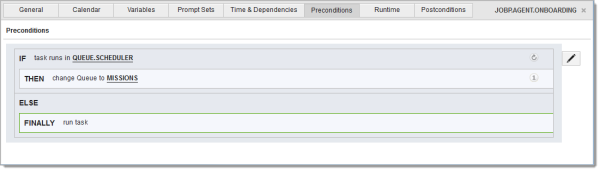
Les zones Préconditions, Postconditions et Conditions sont toutes structurées de la même manière et ont des fonctions similaires. De manière générale, elles vous permettent de définir les conditions et les actions qui seront traitées à l'exécutionDurée d'exécution d'une Tâche. C'est la période entre le début et la fin de la Tâche. La période d'activation n'en fait pas partie (voir aussi Activation et Démarrage). de la tâcheObjet exécutable qui a déjà été exécuté. de workflow"Permet d'ajouter, regrouper, associer, caractériser ou supprimer les tâches d'un workflow. Egalement un type d'objet propre à Automation Engine. [Anciennement appelé ""chaîne de traitement"" et ""chaîne de job"".]".
Informations générales
L'onglet Conditions n'est accessible que dans l'objetLes activités et déroulements que contrôle l'Automation Engine sont représentés à l'aide d'objets (voir aussi Tâche). START des workflows IF. Il vous permet de déterminer si et quand les branchements TRUE ou FALSE doivent être traités. Il peut également inclure des conditions et des actions.
Les préconditions et postconditions sont disponibles dans les propriétés de chaque tâche de workflow. Les conditions et actions définies dans la zone Préconditions seront traitées avant l'exécution de la tâche de workflow. Celles qui sont définies dans Postconditions seront traitées après.
Une condition vérifie quelque chose, tandis qu'une action"Voir ""Action en cas de non-respect (AWI Service Orchestrator)""." déclenche soit une action régulière, ou une action finale. La différence entre ces types d'action est qu'après une action finale, aucune condition ni action ne peut avoir lieu. Cela signifie qu'après une action finale, la tâche ou la branche TRUE ou FALSE du workflow IF démarre dans les zones Préconditions et Conditions.
Les conditions peuvent inclure d'autres conditions et actions. Le degré d'imbrication n'est pas limité.
Définir des conditions et des actions
L'éditeur de conditions vous permet de créer de nouvelles conditions et actions ou d'en modifier des existantes.
Si aucune condition n'a encore été définie, le système affiche un texte le signalant, ainsi que le bouton Ajouter condition/Précondition/Postcondition.
Cliquez sur ce bouton pour ouvrir l'éditeur de conditions.
Le volet de gauche contient trois onglets vous permettant de sélectionner des conditions, des actions et des actions finales. Ce volet de gauche vous permet d'élaborer vos conditions.
 pour développer la boîte de dialogue à la dimension totale de la fenêtre. Cliquez sur
pour développer la boîte de dialogue à la dimension totale de la fenêtre. Cliquez sur  pour la réduire.
pour la réduire. en haut, à droite.
en haut, à droite.Ajouter des conditions et des actions
La zone où vous allez la déposer est en surbrillance :
Déposez-le ici. La condition ou action s'affiche dans un bloc en surbrillance.
Le symbole  qui se trouve dans les blocs indique que la condition / action est traitée plusieurs fois. Les Préconditions se répètent jusqu'à ce qu'une action finale se déclenche. Les Postconditions ne sont traitées qu'une seule fois.
qui se trouve dans les blocs indique que la condition / action est traitée plusieurs fois. Les Préconditions se répètent jusqu'à ce qu'une action finale se déclenche. Les Postconditions ne sont traitées qu'une seule fois.
Cliquez dessus pour que le symbole se change en  . Cela signifie que la condition ou l'action n'est traitée qu'une seule fois, qu'elle se trouve dans la zone Préconditions ou dans la zone Postconditions. Cela inclut également tous les blocs subordonnés.
. Cela signifie que la condition ou l'action n'est traitée qu'une seule fois, qu'elle se trouve dans la zone Préconditions ou dans la zone Postconditions. Cela inclut également tous les blocs subordonnés.
Cliquez une nouvelle fois sur ce symbole pour restaurer le comportement d'origine.
Les conditions peuvent inclure d'autres conditions et actions :
Déplacez-la dans le volet jusqu'à ce que l'emplacement où vous souhaitez le déposer affiche une ligne en surbrillance (la couleur dépend de votre configurationUn ensemble de composants qui constituent un système. Ceci comprend des informations relatives à la manière dont les composants sont connectés, ainsi que les paramètres appliqués.. Dans notre capture d'écran, il s'agit d'une ligne jaune foncé) :
Remplacer des conditions et des actions
Déplacez-la dans le volet jusqu'à ce que la condition / action à remplacer s'affiche en surbrillance et que REMPLACER apparaisse au-dessus :
Supprimer / désactiver des blocs de condition / action existants
Sélectionnez le bloc souhaité, puis cliquez sur Désactiverou Supprimer en haut, à droite de la boîte de dialogue. Vous pouvez également cliquer sur l'icône x du bloc pour le supprimer.
La désactivation a pour effet que le bloc ne sera pas traité pendant l'exécution du workflow. Les blocs désactivés sont grisés.
Vous pouvez le réactiver à tout moment.
Définir des paramètres d'une condition / action
Les paramètres sont des valeurs qui déterminent le comportement des conditions et des actions. Ils apparaissent en gras dans le texte descriptif des blocs.
Pour les modifier, procédez comme suit :
Saisissez les informations demandées et après avoir terminé, cliquez sur Accepter.
Notez qu'il est impossible d'envoyer les paramètres si l'une des valeurs est non valide ou manquante.
Si vous avez défini des préconditions
Structure des conditions et des actions
Les conditions et les actions apparaissent dans des blocs regroupant les instructions associées pour former la condition entière.
Un bloc de condition commence par IF (si). Vous pouvez ajouter plusieurs conditions que vous devez évaluer en même temps. Les conditions supplémentaires apparaissent dans des blocs commençant par AND IF (et si).
Le premier bloc d'action d'un bloc commence par THEN (alors), tandis que les blocs d'actions supplémentaires destinées à l'évaluation positive d'une condition commencent par AND THEN (et alors).
Les blocs d'actions destinés à l'évaluation négative de la condition commencent par ELSE (sinon). Les actions "ELSE" supplémentaires commencent par AND. Cela vous permet d'élaborer d'autres conditions AND IF pour une action ELSE, et de décrire un autre branchement de décision pour une action.
Liste des instructions permettant d'élaborer des conditions
Vous disposez de trois groupes d'instructions prédéfinies pouvant être utilisées pour élaborer vos conditions :
Chaque instruction est une phrase contenant des caractères génériquesCaractères de remplacement des données de filtre (? = un caractère exactement, * = chaîne de caractères). pour les paramètres. Vous devez spécifier la valeur de ces paramètres pour décrire les conditions ou actions dont vous avez besoin.
Instructions de "condition"
|
Description de la condition |
Paramètres | Précond. | Postcond. | Conditions |
|---|---|---|---|---|
|
CHECK ACTIVITIES Vérifie le nombre de fois où un objet a été exécuté avec un statutStatut d'une tâche (par ex. active, bloquée, génération en cours, etc.). particulier. |
|

|

|

|
|
CHECK CONNECTION Vérifie la présence d'une connexion à un ordinateur ou un système. |
|

|

|

|
|
CHECK FILE Vérifie l'existence d'un fichier. |
|

|

|

|
|
CHECK HISTORY Vérifie si une tâche s'est terminée par un statut particulier dans une période"Une période est un espace de temps pour les activités SLA utilisé dans toutes les vues du volet fonctionnel Comptes-rendus de Service Orchestrator. La période choisie vaut pour toutes les pages d'onglet sous Comptes-rendus ouvertes dans le volet principal. Si vous la modifiez, la nouvelle période sera reprise dans toutes les pages d'onglet. La période par défaut est ""Mois actuel""." particulière. |
|

|

|

|
|
CHECK PROCESS Vérifie si un processus est exécuté sur un ordinateur. |
|

|

|

|
|
CHECK CURRENT QUEUE Vérifie si la tâche est exécutée dans une queue donnée |

|

|
||
|
CHECK CURRENT TIME Vérifie si une certaine heure se trouve avant ou après l'heure actuelle (physique). Utilise la zone temporelle de la tâche. |
|

|

|

|
|
CHECK RETURN CODE Vérifie le code retour de la tâche |
|

|
||
|
CHECK STATUS Vérifie le statut de fin de la tâche |
|

|
||
|
TIME SINCE ACTIVATION Vérifie le temps écoulé depuis l'activation de la tâche |
|

|

|
|
|
USER DEFINED Compare deux valeurs l'une avec l'autre |
|

|

|

|
Instructions d'"action"
|
Description de l'action |
Paramètres | Précond. | Postcond. | Conditions |
|---|---|---|---|---|
|
CHANGE QUEUE Déplace la tâche vers une autre queue. |
|

|
||
|
DELETE ENTRY FROM VARIABLE Supprime l'entrée d'un objet variable statiqueObjet variable avec le paramètre "Source" - "statique" : Les valeurs des Variables sont saisies par l'Utilisateur ou par un script et restent enregistrées dans l'objet.. |
|

|

|

|
|
START OBJECT Exécute un objet sans vérifier son statut de fin. |
|

|

|

|
|
MODIFY RETURN CODE Modifie le code retour de la tâche |
|

|
||
|
VALEUR PUBLIÉE Rend une valeur disponible pour le workflow sous forme de variable. |
|

|

|

|
|
REDO EVALUATE AT Termine le traitement des conditions et des actions à un moment donné. |
|

|
||
|
REDO EVALUATE IN Termine le traitement des conditions et des actions au bout d'un laps de temps donné. |
|

|
||
|
SET OBJECT VARIABLE Crée ou modifie une variable d'objet. |
|

|

|

|
|
SET VARIABLE Crée ou modifie une valeur de variable. |
|

|

|

|
Instructions "Finally"
|
Description de l'action |
Paramètres | Précond. | Postcond. | Conditions |
|---|---|---|---|---|
| ABORT |
(FINALLY) envoie un signal d'interruption. Et arrête toute poursuite du traitement (Pas de paramètres) |
|

|
|
|
BLOCK Bloque la branche du workflow à partir de la tâche actuelle. |
|

|

|
|
|
CANCEL WORKFLOW Interrompt le workflow aux niveaux spécifiés. Tous les traitements s'arrêtent immédiatement. |
|

|

|

|
|
RUN TASK Lance la tâche immédiatement et termine les vérifications. |
Exécuter la tâche (FINALLY). (Pas de paramètres) |

|
||
|
SKIP TASK Ignore la tâche. Aucune autre condition ou action ne sera traitée. |
|

|
||
|
RESTART TASK Termine le traitement et recommence la tâche au bout d'un laps de temps donné. |
|

|
||
|
ROLLBACK Restaure la tâche, le workflow ou le workflow supérieur. |
|

|
||
|
PROCESS IF BRANCH Selon le résultat de la condition, détermine si le traitement continue sur la branche TRUE ou FALSE du workflow IF.
|
|

|